Wspomaganie Windows

Kliknięcie kafelka Manage pozwoli skorzystać z defragmentatora dysku czy menedżera profili zasilania. W Remo MOORE wbudowano także narzędzie do wypalania płyt. Wystarczy wybrać kafelek Compress & Burn. Możesz tu zapisywać dane, czyścić płyty wielokrotnego zapisu, tworzyć i nagrywać obrazy dysków. Po kliknięciu skorzystasz z algorytmów bezpiecznego usuwania i nadpisywania plików.


Aby system poddać optymalizacji, kliknij w głównym oknie kafelek Optimize. Za pomocą zgromadzonych w tym miejscu narzędzi usuniesz między innymi z systemu ślady swojej pracy, oczyścisz rejestr i odnajdziesz duplikaty plików. Możesz także skorzystać z opcji optymalizacji pamięci RAM.


Gdy klikniesz kafelek Recover, Remo zaoferuje funkcje zarządzania danymi. Kafelek Recover files pozwala odczytać skasowane przypadkowo informacje. Aby odtworzyć uszkodzone pliki Worda, PowerPointa czy archiwa RAR, kliknij Repair files. Niestety narzędzia te będą dostępne dopiero w jednej z kolejnych wersji Remo MOORE. Podobnie zapis kopii zapasowej Backup & Restore. Dlatego zalecamy regularne aktualizowanie programu.
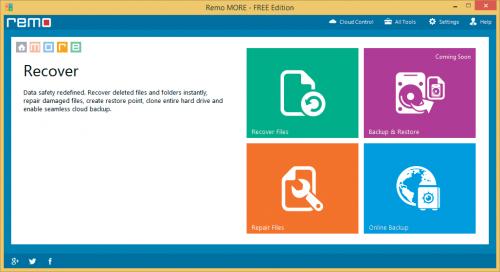

Jeżeli chcesz zoptymalizować system Windows, kliknij kafelek Enhance. Funkcja One Click-Maintenance jest używana podczas automatycznego skanowania systemu oraz jego naprawy po uruchomieniu programu Remo MOORE. Dodatkowe narzędzia poprawiają szybkość startu Windows czy funkcjonowanie łącza internetowego . Gdy klikniesz przycisk Enhancement Recommendations, wyświetli się samouczek opisujący różne metody optymalizacji.







